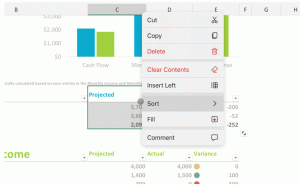Zakážte automatickú údržbu počítača v systéme Windows 10
Keď počítač nepoužívate, systém Windows 10 vykonáva množstvo úloh údržby. Tieto naplánované úlohy sú nakonfigurované tak, aby sa automaticky spúšťali hneď po vybalení. Jedným z nich je Údržba počítača. Je to komplexná úloha, ktorá vykonáva množstvo operácií, aby udržala váš OS čistý a správne nakonfigurovaný. Vykonáva rôzne úlohy, ako je vyhľadávanie a oprava nefunkčných skratiek, odstraňovanie nepoužívaných skratiek na pracovnej ploche, oprava systémového času a ďalšie. Ak nie ste spokojní s výsledkom tejto údržby alebo máte dôvod brániť OS v zmene vašich skratiek a nastavení, tu je návod, ako to zakázať.
V predvolenom nastavení je úloha Automatická údržba počítača nakonfigurovaná na vykonávanie nasledujúcich akcií:
- Odstránenie nefunkčných skratiek. Ak máte viac ako 4 nefunkčné skratky v ponuke Štart a na pracovnej ploche, systém Windows 10 ich odstráni. Takéto skratky zvyčajne odkazujú na spustiteľné súbory, ktoré už neexistujú, napríklad keď manuálne odstránite priečinok aplikácie z Program Files.
- Ikony pracovnej plochy, ktoré sa nepoužívali 3 mesiace, budú odstránené.
- Systémové hodiny sa skontrolujú a zosynchronizujú s časovým serverom.
- Pevné disky budú skontrolované na chyby súborového systému.
- História riešení problémov a chybové hlásenia staršie ako 1 mesiac budú odstránené.
Osobne považujem túto funkciu za užitočnú a nikdy ju nevypínam. Ak je vaša situácia iná, tu je návod, ako môžete túto funkciu zakázať. Pred pokračovaním sa uistite, že váš používateľský účet má administratívne privilégiá. Teraz postupujte podľa pokynov nižšie.
Ak chcete zakázať automatickú údržbu počítača v systéme Windows 10, urobte nasledovné.
- Otvorené Editor databázy Registry.
- Prejdite na nasledujúci kľúč databázy Registry:
HKEY_LOCAL_MACHINE\SOFTWARE\Microsoft\Windows\ScheduledDiagnostics
Tip: Môžete prístup k ľubovoľnému kľúču databázy Registry jediným kliknutím.
Ak tento kľúč neexistuje, jednoducho ho vytvorte. - V pravej časti okna uvidíte EnabledExecution hodnotu. Ak táto hodnota neexistuje, vytvorte 32-bitovú hodnotu DWORD tohto názvu. Aj keď používate 64-bitový systém Windows, stále musíte vytvoriť 32-bitovú hodnotu DWORD. Ak ju chcete vypnúť, nastavte ju na 0 Automatická údržba počítača v systéme Windows 10.
- Reštartujte Windows 10.
Skončil si.
Ak dávate prednosť metóde GUI, v klasickej aplikácii Ovládací panel existuje špeciálna možnosť.
Zakážte údržbu počítača v systéme Windows 10 pomocou ovládacieho panela
- Otvorte klasiku Ovládací panel aplikácia.
- Do vyhľadávacieho poľa zadajte riešenie problémov ako je uvedené nižšie.
- Kliknite na položku Riešenie problémov. Otvorí sa nasledujúca stránka:
- Vľavo kliknite na odkaz „Zmeniť nastavenia".
- Vyberte možnosť Vypnúť v časti Údržba počítača a kliknite na tlačidlo OK.
To je všetko.